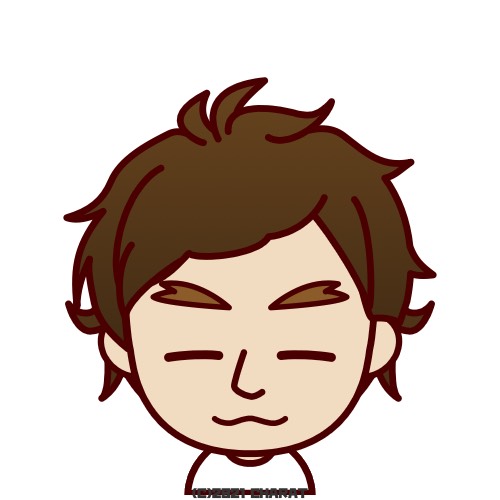みなさんこんにちは。
さささです。
仮想通貨を使うにあたって
必須なウォレットの代表格である
「MetaMask」(メタマスク)
今回はそのメタマスクの
アカウント作成方法を
解説していきます。
あなたの仮想通貨ライフの
手助けになれば嬉しいです。
| 〜この記事を読むと分かること〜
・MetaMask(メタマスク)のアカウント作成方法 ・ウォレットのスマホとPCの同期方法 |
それでは早速やっていきましょう!
目次
MetaMask(メタマスク)の作成方法
MetaMask(メタマスク)の
アカウント作成方法を
・ブラウザ版(PC)
・アプリ版
の2種類に分けて
解説していきます。
MetaMaskの作成(ブラウザ版)
まずはブラウザ版の
MetaMask作成方法を
解説していきます。
①MetaMaskのアプリをダウンロードする
メタマスク公式サイト
にアクセスする。
アクセスしたら
「Download Now」をクリック
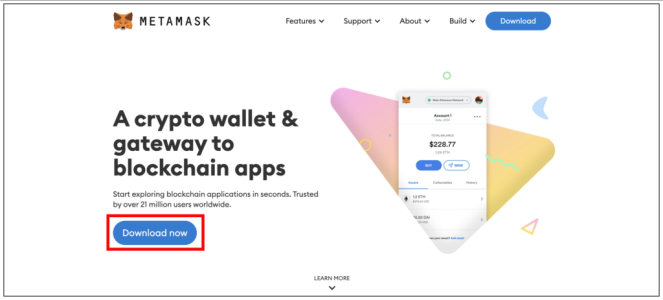
「Chrome」を選択して
インストールをクリックする
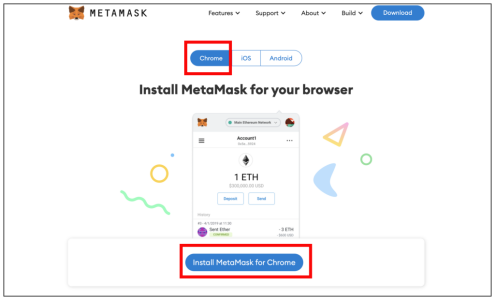
インストール画面になったら
右側の「Chromeに追加」を選択
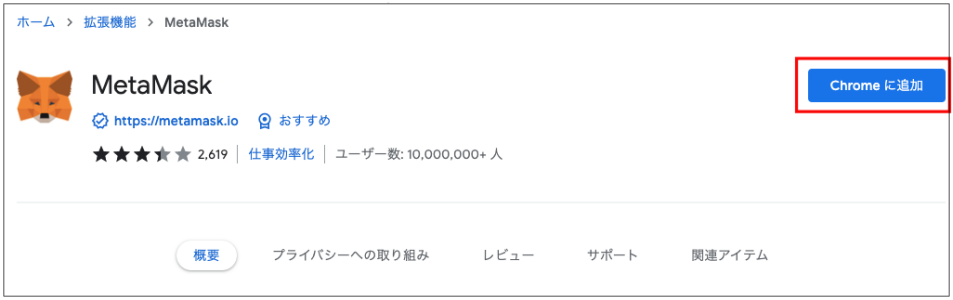
ポップアップ画面が出たら
「拡張機能を追加」を選択
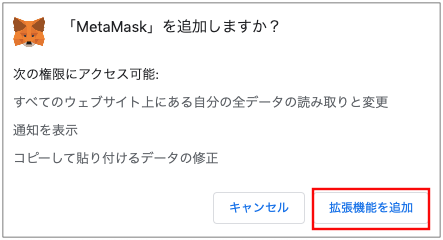
以上でMetaMsakの
ダウンロードは完了です。
続いてMetaMaskの
ウォレットの作成です。
②MetaMaskのウォレットの作成
ダウンロードが完了すると
自動的にMetaMaskの
アカウント作成に移ります。
初めの画面で「開始」を押して
次の画面で「ウォレットの作成」
を選択すると開始されます。
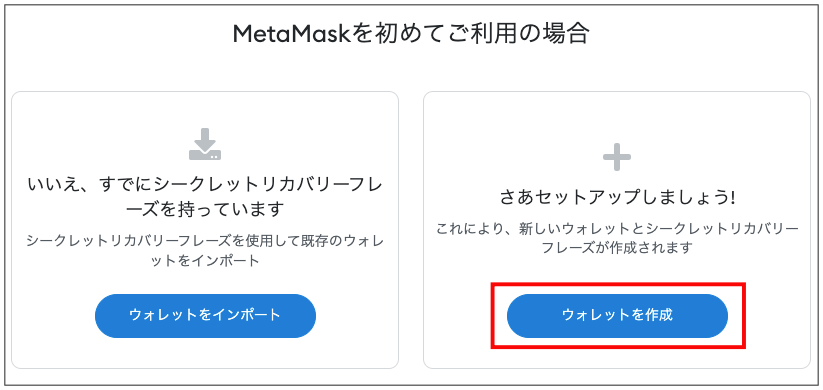
続いてパスワードの
設定を行います。
パスワードは予想されづらい
ものにして、他人にも
教えないようにしてください。
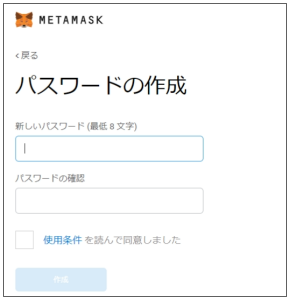
パスワードを設定したら
ウォレットの作成は完了です。
そして次の作業が
とても重要になります!
③シークレットリカバリーフレーズを取得する
アカウント作成が完了すると
「シークレットリカバリーフレーズ」
が発行されます。
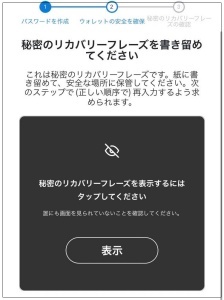
「シークレットリカバリーフレーズ」
はMetaMaskを復元する
場合に必要になります。
そしてこのフレーズを
知っていれば誰でもあなたの
ウォレットが復元可能です。
つまりウォレットに入れた
資産が盗まれる可能性が
あるということになります。
ですので、この12個の単語は
誰にも教えず、紙に書くなどして
保管してください。
パソコン上への保存は
ハッキングの危険性があるので
あまりオススメできません🙅♂️
最後に先ほど表示された
12個の単語を順番通りに
入力すれば作成完了です。
お疲れ様でした。
MetaMaskの作成方法(アプリ版)
続いてアプリ版の
MetaMask作成方法を
解説していきます。
①MetaMaskのアプリをダウンロードする
まずはGooglePlay
もしくはApp storeで
「メタマスク」と検索します。
キツネのアイコンをした
アプリがあるので
それをダウンロードします。
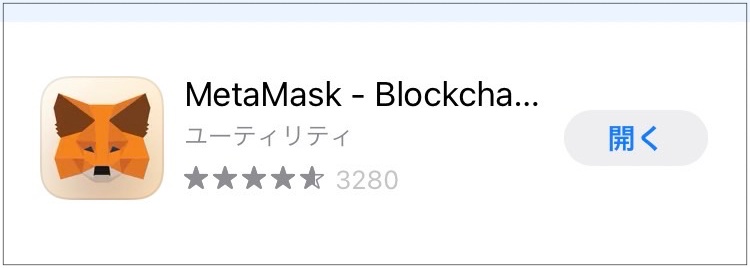
②MetaMaskウォレットの作成
アプリを起動したら
「開始」を押して
ウォレット作成を開始します。
はじめにパスワードの
設定を行います。
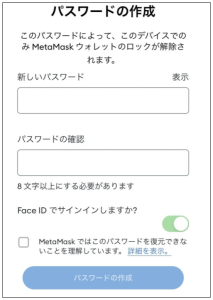
(引用元:https://fisco.jp/media/metamask-about/)
パスワードは予想されづらい
ものにして、他人にも
教えないようにしましょう。
パスワードを設定したら
ウォレットの作成は完了です。
そして次の作業が
とても重要になります!
③シークレットリカバリーフレーズを取得する
パスワードの設定が完了したら
「シークレットリカバリーフレーズ」
という12個の単語が発行されます。
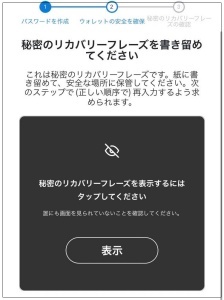
「シークレットリカバリーフレーズ」
はMetaMaskを復元する
場合に必要になります。
そしてこのフレーズを
知っていれば誰でもあなたの
ウォレットが復元可能です。
つまりウォレットに入れた
資産が盗まれる可能性が
あるということになります。
ですので、この12個の単語は
誰にも教えず、紙に書くなどして
保管してください。
パソコン上への保存は
ハッキングの危険性があるので
あまりオススメできません🙅♂️
最後に先ほど表示された
12個の単語を順番通りに
入力すれば作成完了です。
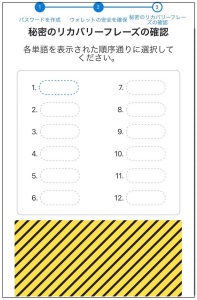
順番を間違えないように
入力してください。
MetaMaskの
ウォレット作成
お疲れ様でした。
スポンサーリンク
ウォレットのスマホとPCの同期方法
最後にウォレットの
スマホとPCの同期方法を
紹介します。
初めにスマホもしくはPCに
MetaMaskをダウンロード
してください。
ダウンロード方法は
この記事内にありますので
目次から飛んでご覧ください。
①ウォレットのインポート
MetaMaskを開始して
「ウォレットのインポート」
を選択します。
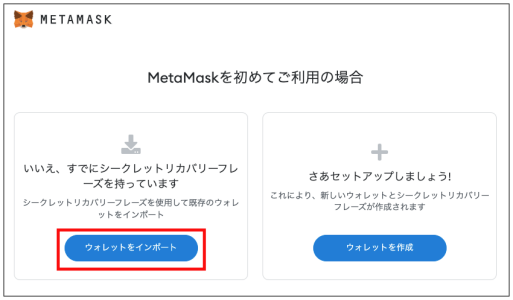
次に表示されたページで
「同意」を選択します。
「シークレットリカバリーフレーズ」
の入力を求められるので
スマホもしくはPCで
ウォレットを作った時にメモした
12個の単語を入力します。
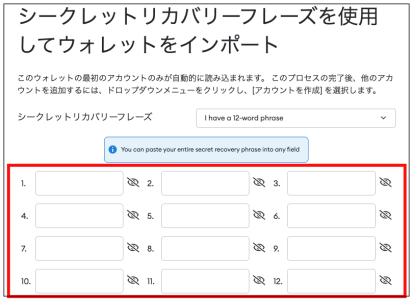
順序を間違えないように
入力してください。
最後にパスワードを設定します。
このパスワードは一緒でも
別々にしても問題ありません。
以上でMetaMaskウォレットの
同期が完了しました。

(引用元:https://defi-beginners-note.com/metamask-sync/)
長丁場の作業お疲れまでした!
仮想通貨の世界を
存分にお楽しみください!
今回はこんな感じで終わります。
いつもコメント
ありがとうございます!
あなたのコメントが
力になっています!
ぜひコメントで感想や
疑問・知りたいことを
書いてください!
あなたのコメントを待ってます!
最後までお付き合いいただき
ありがとうございました!
さささでした。(^^)/~~~
![[コインチェック]口座開設方法をわかりやすく5ステップで解説!](https://sasa-blog42.com/wp-content/uploads/2022/06/9b1f2f2780e09113f15458d7c9a83ca2.png)